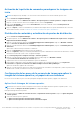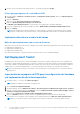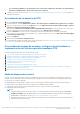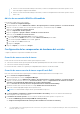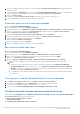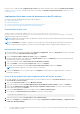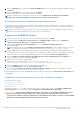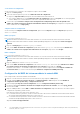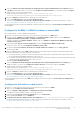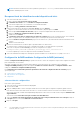Users Guide
Table Of Contents
- Dell EMC Server Deployment Pack v4.0 for Microsoft System Center Configuration Manager Guía del usuario
- Introducción
- Antes de usar Configuration Manager
- Uso de Dell EMC Server Deployment Pack en sistemas con System Center Configuration Manager 2012 SP2, 2012 R2 SP1, 2012 R2, 2012 SP1 o 2012
- Archivos .cab de controladores Dell
- Importación de archivos .cab de controlador Dell para crear imágenes de arranque
- Actualización de archivos .cab de controladores de Dell
- Imagen de arranque y personalización implementación del sistema operativo a través de archivos .cab de controlador de Dell.
- Creación de una imagen de arranque para implementar servidores PowerEdge
- Activación de la petición de comandos para depurar las imágenes de inicio
- Distribución de contenido y actualización de puntos de distribución
- Configuración de los pasos de la secuencia de tareas para aplicar la imagen del sistema operativo y el paquete de controladores
- Implementación de una secuencia de tareas
- Dell Deployment Toolkit
- Importación de un paquete de DTK para la configuración del hardware y la implementación del sistema operativo
- Actualización de un paquete de DTK
- Personalización imagen de arranque, configuración de hardware e implementación del sistema operativo mediante DTK
- Modo de bloqueo del sistema
- Configuración de los componentes de hardware del servidor
- Configuración de las acciones de una secuencia de tareas
- Implementación de una secuencia de tareas en redes IP estáticas
- Configuración del BIOS del sistema
- Configuración del BIOS del sistema mediante la entrada XML
- Configuración de iDRAC 7 e iDRAC 8 mediante la entrada XML
- Configuración de Establecer orden de inicio
- Recuperación de las identificaciones del dispositivo de inicio
- Configuración de RAID mediante Configuración de RAID (asistente)
- Uso del generador de arreglos
- Creación de secuencias de tareas para RAID, DRAC e iDRAC
- Importación de paquetes Dell Server Driver Packages
- Archivos .cab de controladores Dell
- Solución de problemas
- Opciones de la línea de comandos
- Otros documentos de Dell que podría necesitar
6. Seleccione Guardar en un archivo del paquete de Toolkit para esta acción personalizada al hacer clic en Aceptar, haga clic
en Aceptar para guardar los cambios y volver a la ventana Editor de secuencias de tareas y, a continuación, haga clic en Aceptar.
7. Guarde el archivo en el directorio predeterminado.
Ejemplo de un directorio predeterminado: \\<site server hostname>\sms_<site
code>\OSD\lib\Packages\Deployment\Dell\PowerEdge\DTK\Template\Configs\Syscfg.
8. Haga clic en Aplicar para guardar el archivo editado para la secuencia de tareas.
9. Seleccione Set (Establecer) en la lista desplegable Action (Acción).
Se activa el campo Parámetros del archivo de configuración/línea de comandos. Para obtener más información, consulte
Opciones de parámetros de archivo de configuración/línea de comandos.
De manera alternativa, para crear un archivo ini desde el principio, puede seleccionar la opción <Crear archivo de configuración> en la
lista desplegable.
Configuración de iDRAC 7 e iDRAC 8 mediante la entrada XML
Para configurar iDRAC 7 e iDRAC 8 mediante la entrada XML:
1. Haga clic con el botón derecho del mouse en la secuencia de tareas y luego haga clic en Edit (Editar).
2. En el lado izquierdo del Editor de secuencia de tareas, en Configurar hardware > Paso 1, haga clic en la fichaEstablecer
configuración de iDRAC7 (archivo xml) > Configuración de la acción.
Para iDRAC 8, haga clic en Configurar hardware > Paso 1, haga clic en Establecer configuración de iDRAC8 (archivo xml) >
Configuración de la acción
3. En la lista desplegable Tipo de acción de configuración, seleccione Configuración de iDRAC 7 (archivo xml).
Para iDRAC 8, seleccione la opción Configuración de iDRAC 8 (archivo xml).
4. Desde la lista desplegable Parámetros del archivo de configuración/línea de comandos, seleccione idrac_xml.xml.
Se activa el botón Ver.
5. Haga clic en Ver para abrir el archivo XML. Haga las modificaciones necesarias según la configuración requerida y guarde el archivo.
Para obtener información acerca del formato de archivo XML en:
● Los sistemas Dell de 12.ª generación, consulte "Formatos de archivos de muestra" en la Guía de referencia de la interfaz de línea
de comandos de Dell OpenManage Deployment Toolkit versión 4.4
● Los sistemas Dell de 13ª generación, consulte "Formatos de archivos de muestra" en la Guía de referencia de la interfaz de línea de
comandos de Dell OpenManage Deployment Toolkit versión 4.4
disponible en Dell.com/support/manuals.
6. Seleccione Guardar en un archivo del paquete de Toolkit para esta acción personalizada al hacer clic en Aceptar para
guardar los cambios y volver a la ventana Editor de secuencias de tareasy, a continuación, haga clic en Aceptar.
7. Guarde el archivo en el directorio predeterminado.
Ejemplo de un directorio predeterminado: \\<site server hostname>\sms_<site
code>\OSD\lib\Packages\Deployment\Dell\PowerEdge\DTK\Template\Configs\Syscfg.
8. Haga clic en Aplicar para guardar el archivo editado para la secuencia de tareas.
9. Seleccione Set (Establecer) en la lista desplegable Action (Acción).
Se activa el campo Parámetros del archivo de configuración/línea de comandos. Para obtener más información, consulte
Opciones de parámetros de archivo de configuración/línea de comandos.
De manera alternativa, para crear un archivo XML desde el principio, puede seleccionar la opción <Crear archivo de configuración> en
la lista desplegable.
Configuración de Establecer orden de inicio
1. Haga clic con el botón derecho del mouse en la secuencia de tareas y luego haga clic en Editar.
Aparece la ventana Editor de secuencias de tareas.
2. Haga clic en Agregar > Dell Deployment > Configuración de servidores PowerEdge.
Se carga la acción personalizada de Dell EMC Server Deployment Pack.
3. En la lista desplegable Tipo de acción de configuración, seleccione Orden de inicio.
4. En la lista desplegable Acción, seleccione Establecer.
5. En Parámetros de línea de comandos/archivos de configuración, select --bootseq=virtualcd.slot.1. Se establece
el orden de arranque para arrancar desde un CD virtual. Para obtener las identificaciones de un dispositivo de arranque, consulte
Recuperación de las identificaciones del dispositivo de arranque.
Uso de Dell EMC Server Deployment Pack en sistemas con System Center Configuration Manager 2012 SP2, 2012 R2 SP1,
2012 R2, 2012 SP1 o 2012
19